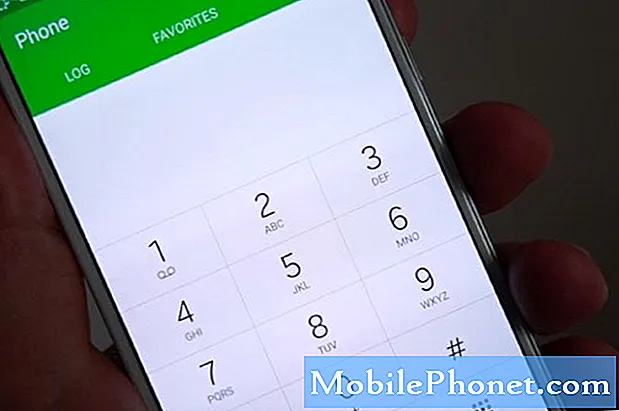Kandungan
- Cara Memperbaiki Masalah Kehidupan Bateri Galaxy Note 2
- Cara Memperbaiki Masalah Wi-Fi Galaxy Note 2
- Cara Memperbaiki Masalah Bluetooth Galaxy Note 2
- Cara Memperbaiki Masalah Prestasi Galaxy Note 2
- Cara Memperbaiki Masalah Aplikasi Galaxy Note 2
- Cara Memperbaiki Masalah Pengecasan Galaxy Note 2
- Cara Memperbaiki Masalah Galaxy Note 2 jika Tidak Ada yang Berfungsi
Kemas kini Samsung Galaxy Note 2 Android 5.0 Lollipop nampaknya akan tiba pada suatu ketika walaupun masih belum ada tarikh pelepasan yang dilampirkan pada peningkatan. Dengan itu, kami ingin melihat beberapa masalah Samsung Galaxy Note 2 yang biasa dan menawarkan beberapa kemungkinan perbaikan untuk membantu meningkatkan prestasi menjelang kemungkinan beralih ke Android 5.0 Lollipop.
Pada musim gugur 2012, Samsung naik panggung dan mengumumkan Galaxy Note generasi kedua, sebuah peranti yang disebut Galaxy Note II atau Galaxy Note 2. Samsung Galaxy Note 2 pada satu ketika, merupakan salah satu telefon bimbit yang lebih kuat di walaupun kini digantikan oleh dua versi baru Galaxy Note yang dijuluki Galaxy Note 3 dan Galaxy Note 4.
Ketika Galaxy Note 2 pertama kali tiba, ia menjalankan Android 4.1 Jelly Bean. Selama bertahun-tahun, Samsung meningkatkannya dengan siri kemas kini penting termasuk Android 4.3 Jelly Bean dan baru-baru ini, Android 4.4 KitKat. Sebilangan besar pengguna Samsung Galaxy Note 2 di A.S. dan di tempat lain, kini menggunakan Android 4.4.2 KitKat.

Banyak pengguna Galaxy Note 2 menikmati pengalaman yang stabil di Android 4.4 KitKat walaupun kami telah berbicara dengan beberapa orang yang terus menghadapi masalah pada bekas perdana yang sudah tua. Samsung dan rakan operatornya telah mengeluarkan sejumlah perbaikan bug dan penambahbaikan untuk membantu menstabilkan perisian tetapi forum pembawa terus dipenuhi dengan aduan mengenai masalah Galaxy Note 2 KitKat.
Kemas kini Galaxy Note 2 Android 5.0 Lollipop nampaknya sedang dalam perjalanan dan ini bermaksud bahawa kita harus melihat Samsung dan rakan karibnya melancarkan beberapa pembaikan pepijat penting untuk masalah KitKat Android 4.4.2. Tetapi hanya kerana Android 5.0 mungkin dalam perjalanan tidak bermaksud pengguna Galaxy Note 2 harus mengecewakan mereka. Sekarang adalah masa yang tepat untuk bersikap proaktif mengenai masalah Galaxy Note 2.
Dengan ini, kami ingin melihat beberapa masalah Galaxy Note 2 yang muncul untuk kami (dan pengguna Galaxy Note 2 yang lain) dan menawarkan beberapa kemungkinan penyelesaian untuk masalah ini. Penting untuk diperhatikan bahawa sementara pembaikan ini berlaku untuk model Galaxy Note 2 yang menjalankan KitKat walaupun ia harus berfungsi untuk Android Jelly Bean juga.
Cara Memperbaiki Masalah Kehidupan Bateri Galaxy Note 2
Masalah hayat bateri adalah masalah bagi kebanyakan telefon pintar Android termasuk Samsung Galaxy Note 2. Selama bertahun-tahun, kami mendapat aduan melalui e-mel, komen dan secara langsung mengenai masalah hayat bateri Galaxy Note 2. Keluhan tersebut berlanjutan selama beberapa tahun sekarang dan walaupun kami tidak mendapat jaminan yang dijamin, kami mempunyai beberapa perkara untuk dicuba oleh pengguna Galaxy Note 2.
Sering kali, aplikasi pihak ketiga menjadi punca masalah hayat bateri ini. Kami telah melihat aplikasi menguras bateri secara tidak sengaja pada sejumlah perangkat dan itulah yang menyebabkan kehabisan bateri yang tidak normal pada Samsung Galaxy Note 2. Oleh itu, kami mengesyorkan boot Galaxy Note 2 ke Safe Mode sebelum melakukan perkara lain.
Safe Mode akan melumpuhkan aplikasi pihak ketiga yang akan membolehkan pengguna mengasingkan aplikasi yang bermasalah. Ini adalah proses yang membosankan tetapi cara yang baik untuk mengurangkan masalah hayat bateri.

Berikut cara boot Samsung Galaxy Note 2 ke Safe Mode:
- Semasa Galaxy Note 2 dihidupkan setelah dihidupkan atau dihidupkan semula, anda akan melihat nama model peranti muncul.
- Setelah animasi logo Samsung kelihatan, mulailah menekan kekunci menu.
- Apabila anda berjaya memasuki Safe Mode, anda akan melihat teks 'Safe Mode' di sudut kiri bawah layar.
Sekiranya tidak berjaya, ada beberapa langkah tambahan untuk dicuba dalam usaha mengatasi masalah hayat bateri ini. Pertama, kami mengesyorkan memulakan semula Samsung Galaxy Note 2 untuk melihat apakah ini menyelesaikan masalah. Reboot ini akan membersihkan cache dan mematikan perkhidmatan yang mungkin memakan bateri. Ini adalah penyelesaian mudah yang pernah berlaku untuk kita, dan pengguna Galaxy, pada masa lalu.
Sekiranya masalah hayat bateri berlanjutan, cuba matikan sambungan NFC, Bluetooth, GPS, Pandangan Udara, dan ciri lain yang tidak diperlukan. Ini juga boleh memberi kesan positif pada jangka hayat bateri. Pengguna yang menggemari kertas dinding langsung mungkin juga ingin memikirkan beralih ke kertas dinding statik untuk melihat apakah itu membantu. Ini cenderung memberi kesan besar pada hayat bateri dan prestasi keseluruhan.
Cara Memperbaiki Masalah Wi-Fi Galaxy Note 2
Masalah Wi-Fi adalah masalah telefon pintar yang sangat biasa dan memberi kesan kepada beberapa pengguna Galaxy Note 2. Kami telah menerima aduan mengenai masalah Wi-Fi pada masa lalu dan kami telah diganggu oleh beberapa pengguna Galaxy Note 2 mengenai penyelesaiannya. Kesambungan Wi-Fi sangat mustahak bagi kebanyakan pengguna dan kesambungan Wi-Fi yang rosak di Galaxy Note 2 kurang sesuai. Nasib baik, terdapat beberapa kemungkinan perbaikan untuk masalah ini.
Perkara pertama yang perlu dicuba ialah menghidupkan semula peranti. Pengguna juga ingin mencuba menghidupkan semula penghala jika itu belum dilakukan sebentar lagi. Kami mengesyorkan mencabut penghala dari router selama 30 saat dan kemudian memasangnya kembali. Pengguna Galaxy Note 2 juga boleh melakukan modem yang sama.
Pengguna Samsung Galaxy Note 2 juga mungkin mempertimbangkan untuk memperbarui firmware router. Ini adalah proses yang akan berbeza berdasarkan pembuatan dan model. Sekiranya pembaikan mudah ini tidak berfungsi, perlu masuk ke tetapan peranti.
Pada ketika ini, sudah waktunya untuk memaksa Galaxy Note 2 melupakan rangkaian Wi-Fi yang bermasalah. Pergi ke sambungan yang diingini dalam Tetapan dan pilih Lupakan Rangkaian pilihan. Pengguna kemudian perlu menyambung semula ke rangkaian Wi-Fi. Proses ini menghapuskan kata laluan sehingga pengguna perlu memastikannya sudah tersedia sebelum melakukan kemungkinan perbaikan ini.
Cara Memperbaiki Masalah Bluetooth Galaxy Note 2
Masalah Bluetooth adalah masalah lain yang biasa berlaku pada Samsung Galaxy Note 2. Terdapat beberapa perkara yang perlu dicuba jika Bluetooth mula berfungsi pada peranti tersebut walaupun seperti semua pembaikan lain, tidak ada jaminan bahawa ia akan berfungsi.
Kemungkinan penyelesaian pertama untuk masalah Bluetooth ialah menghidupkan dan mematikan Bluetooth. Untuk melakukan ini, pergi ke Tetapan dan kemudian Bluetooth dan matikan perkhidmatan dan kemudian hidupkan semula selepas beberapa saat. Sekiranya tidak menyelesaikan masalah, sudah tiba masanya untuk melupakan sambungannya. Pergi ke Bluetooth dan lupakan sambungan yang menimbulkan masalah. Setelah langkah ini selesai, sambungkan semula ke peranti Bluetooth.

Pengguna yang tidak dapat menyambung ke sambungan Bluetooth kereta perlu merujuk manual kereta. Pasti ada cara untuk menetapkan semula Bluetooth walaupun prosesnya akan berbeza untuk setiap model dan model. Setelah Bluetooth kereta diset semula dan sambungannya dilupakan pada Samsung Galaxy Note 2, cuba sambungkan semula untuk melihat apakah ia berfungsi. Ini terbukti berjaya pada masa lalu.
Sekiranya tidak berjaya, kami juga mengesyorkan boot ke Safe Mode (arahan boleh didapati di atas) yang akan mematikan aplikasi pihak ketiga. Ini akan membolehkan pengguna memeriksa untuk melihat apakah aplikasi menyebabkan masalah.
Cara Memperbaiki Masalah Prestasi Galaxy Note 2
Apabila Galaxy Note 2 semakin tua, keluhan mengenai prestasi buruk dan ketinggalan semakin kuat. Kami telah bercakap dengan beberapa pengguna Galaxy Note 2 yang mengalami kelambatan yang tidak normal dan memperlambat Galaxy Note 2 setelah beralih ke Android 4.4 KitKat. Ia tidak terlalu mengejutkan memandangkan usia peranti ini.
Walaupun tidak ada penawar untuk semua masalah prestasi Galaxy Note 2 ini, pengguna akan senang mengetahui bahawa ada beberapa perkara yang perlu dicuba untuk membantu meningkatkan prestasi keseluruhan pada bekas perdana Galaxy Note Samsung.
Pembaikan potensi pertama yang kami sarankan adalah proses yang akan membersihkan partisi cache. Untuk membersihkan partisi cache pada Galaxy Note 2, ikuti langkah-langkah ini mengikut urutan:
- Matikan Galaxy Note 2.
- Tekan dan tahan butang Rumah, Kuasa dan Kelantangan serentak sehingga peranti bergetar.
- Apabila logo Samsung muncul, lepaskan.
- Ketik Volume Turun berulang kali sehingga Anda Menghapus Partisi Cache. Pilihnya dengan butang kuasa. Pilih Ya.
- Tunggu proses selesai. Mungkin memerlukan beberapa saat.
- Nyalakan semula Galaxy Note 2 anda.
Sekiranya ini tidak berjaya, kami juga mengesyorkan menghentikan penggunaan kertas dinding langsung kerana ia boleh memberi kesan negatif kepada prestasi, terutamanya pada peranti yang lebih lama. Pengguna Samsung Galaxy Note 2 juga boleh mencuba mematikan NFC. Ini telah terbukti sebagai penyelesaian yang baik pada masa lalu walaupun kami mengesyorkan menggunakannya bersama dengan yang lain. Sebaiknya matikan S Voice jika tidak digunakan. S-Voice boleh didapati di tetapan peranti.
Kami juga mencadangkan mematikan animasi tetapi hanya jika keadaan menjadi buruk pada Galaxy Note 2. Untuk melakukan ini, pergi ke tetapan skrin utama anda dan lumpuhkan kesan animasi. Pengguna yang menghadapi masalah prestasi Galaxy Note 2 juga boleh mencuba melumpuhkan beberapa aplikasi melalui Pengurus aplikasi dalam tetapan peranti.
Cara Memperbaiki Masalah Aplikasi Galaxy Note 2
Pengguna Samsung Galaxy Note 2 yang berurusan dengan perubahan prestasi aplikasi secara mendadak mempunyai beberapa hal yang harus dicoba dalam usaha meningkatkan aplikasi. Penyelesaian berpotensi pertama adalah dengan memeriksa kemas kini bug fix. Pembaikan pepijat atau kemas kini keserasian boleh memberi kesan yang sangat positif terhadap prestasi aplikasi yang dimaksudkan.
Sekiranya tidak berjaya, cuba pasang semula aplikasi. Padamkan dan pasang semula dari Google Play Store. Ini juga telah menyelesaikan masalah prestasi aplikasi pada masa lalu dan patut diambil sekiranya aplikasi mula berkelakuan buruk.
Sekiranya masalah aplikasi Galaxy Note 2 berlanjutan setelah mengemas kini dan memasang semula, kami menggalakkan menghubungi pembangun untuk memberi tahu mereka mengenai masalah tersebut. Ini akan membantu mereka mengenal pasti masalah dan berpotensi menyelesaikannya dalam kemas kini kemudian.
Kami juga pernah mendengar mengenai masalah dengan beberapa aplikasi Samsung termasuk aplikasi Messenger stock. Nampaknya aplikasi ini sering kali mogok untuk beberapa pengguna. Untuk memperbaikinya, pertama-tama cuba mulakan semula Galaxy Note 2. Jika masalah berlanjutan, cuba gunakan aplikasi pemesejan lain seperti Google Hangouts. Nampaknya sedikit lebih stabil daripada aplikasi saham Samsung.
Anda juga boleh mencuba membersihkan cache aplikasi Messenger untuk melihat apakah itu membantu. Untuk melakukan ini keTetapan kemudian Lebih banyak lagi kemudian Pengurus aplikasi. Pilih Semua dan kemudian tatal ke Messenger dan pilih Kosongkan cache. Sekiranya aplikasi Samsung yang lain tidak berfungsi dengan betul, kami mengesyorkan mengambil langkah yang sama.
Cara Memperbaiki Masalah Pengecasan Galaxy Note 2
Nampaknya masalah pengecasan mempengaruhi Galaxy Note 2, sesuatu yang sedikit pun tidak mengejutkan kami. Beberapa telefon pintar Galaxy Samsung yang lama telah menunjukkan masalah pengecasan dan mereka nampaknya masih banyak berlaku di kalangan pemiliknya.

Pertama, pastikan pengecas yang disertakan dengan Galaxy Note 2. Jika masih tidak berfungsi, cuba gunakan pengecas dengan penilaian voltan yang sama dengan pengecas dinding Samsung Galaxy Note 2. Sekiranya tidak ada yang lain, cuba letakkan pengecas dinding untuk kabel USB. Pasang Galaxy Note 2 ke komputer untuk melihat apakah itu membantu. Mengecas dengan cara ini lebih perlahan tetapi dapat menjimatkan sejumlah wang dan sedikit sakit kepala.
Sekiranya tidak ada yang berfungsi, cuba mulakan semula peranti. Sekiranya tidak berjaya, baca terus.
Cara Memperbaiki Masalah Galaxy Note 2 jika Tidak Ada yang Berfungsi
Sekiranya tiada penyelesaian ini berfungsi, mungkin sudah tiba masanya untuk menetapkan semula kilang. Ini adalah proses yang memakan masa dan pengguna Samsung Galaxy Note 2 perlu memastikan bahawa fail telah disandarkan sebelum pergi ke jalan ini. Ia akan menghapuskan semua yang ada pada peranti.
Untuk melakukan ini, masuk ke Tetapan, Akaun, Pilihan Sandaran, dan pilihSandaran dan Tetapkan Semula. Dari sana, pilih Tetapkan Semula Data Kilang.
Sekiranya atas sebab apa pun yang tidak berfungsi, pengguna Galaxy Note 2 juga boleh menetapkan semula kilang menggunakan kunci perkakasan pada telefon anda. Inilah cara untuk melakukannya. Ini adalah proses yang jauh lebih sukar. Kami mengesyorkan laluan di atas jika boleh.
- Pertama, anda perlu mematikan Galaxy Note 2.
- Setelah dimatikan, tekan dan tahan butang Kelantangan, butang Utama, dan butang Daya bersama-sama sehingga anda melihat Android muncul di skrin.
- Setelah anda melihat ini, gunakan kekunci Kelantangan untuk menyorot Data Lap/Tetapan semula kilangpilihan. MenggunakanKuasa butang untuk memilihnya.
- Gunakan kekunci Volume turun untuk memilih Ya - hapus semua data pengguna dan kemudian gunakan butang Daya sekali lagi untuk memilihnya.
- Apabila anda melihat pilihan Reboot System Now, anda akan tahu bahawa anda berada di landasan yang betul. Gunakan butang Kuasa untuk memilih pilihan tersebut.
- Ini akan memadamkan semua yang ada di Galaxy Note 2 sehingga membawanya kembali ke keadaan semasa anda mula-mula membelinya. Ini juga dapat menyelesaikan masalah yang anda hadapi.
Sering kali, pembetulan tidak biasa akan berfungsi apabila pembaikan biasa gagal. Kami juga mengesyorkan melihat forum Android Central, salah satu forum terpusat Android kegemaran kami. Mereka yang masih belum dapat mencari jalan keluar harus menghubungi penyedia perkhidmatan mereka atau dengan Samsung sendiri.